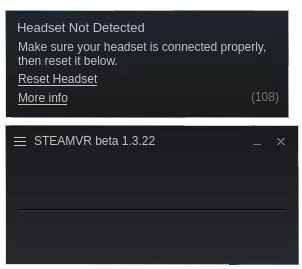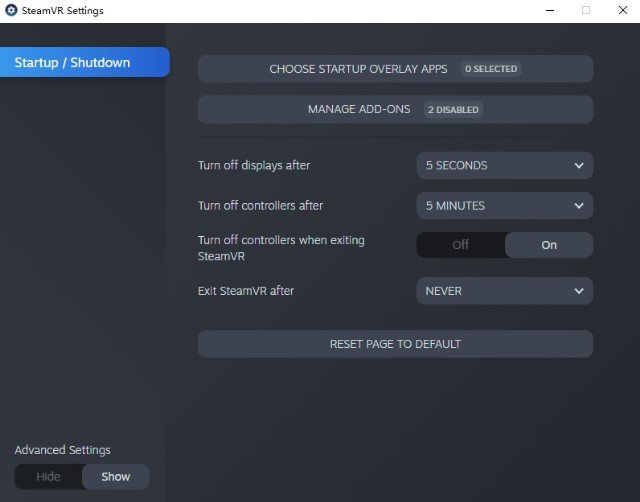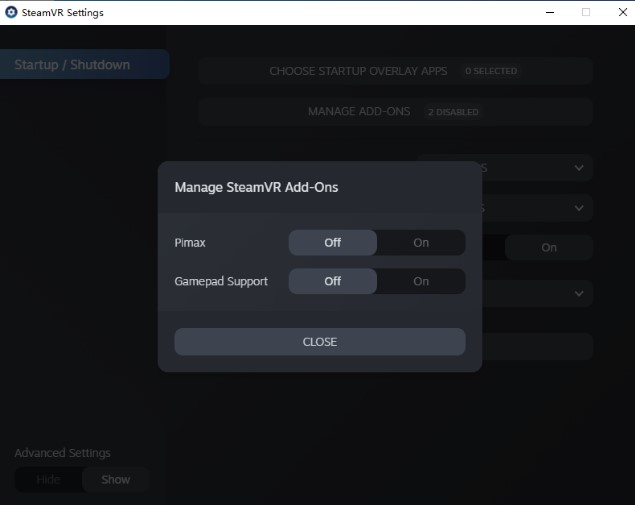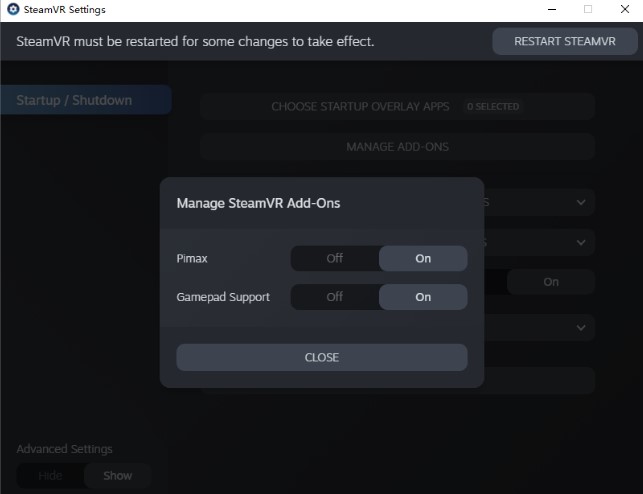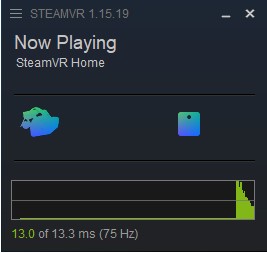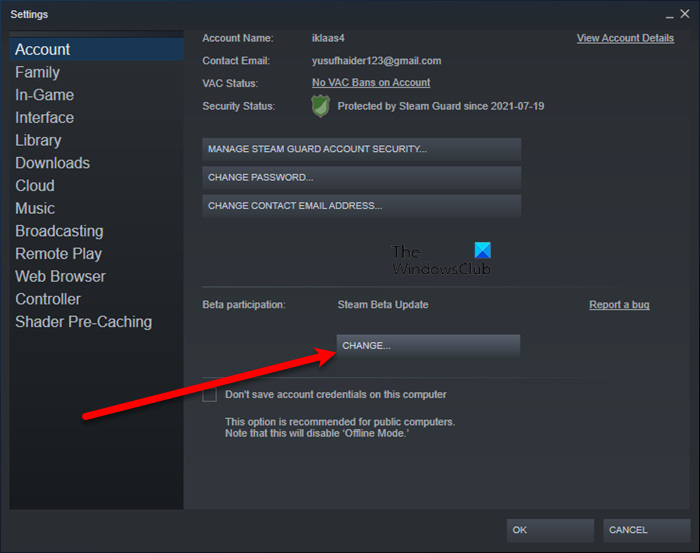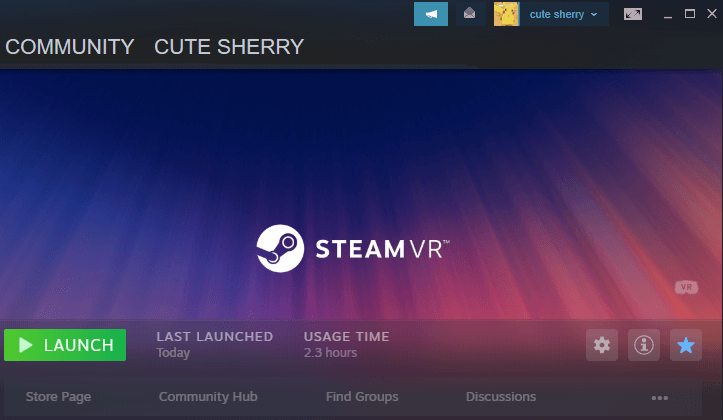3 способа исправить ошибку SteamVR 108 (02.10.23)
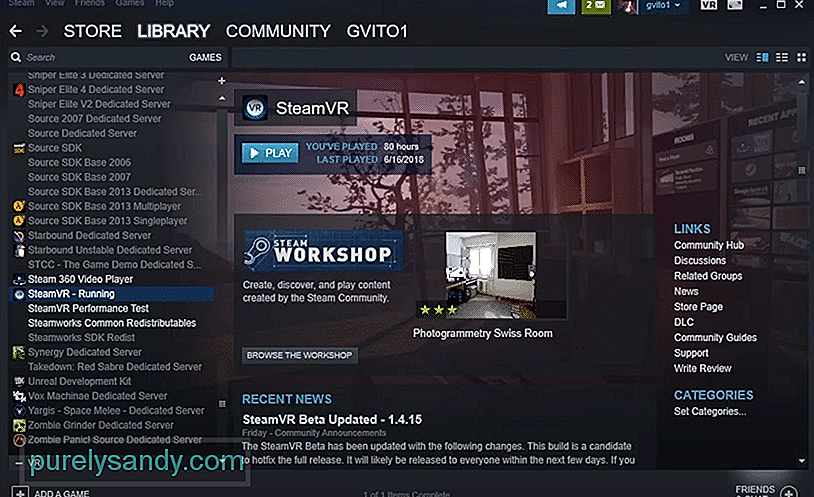
Многие пользователи, вероятно, уже знакомы со SteamVR, режимом виртуальной реальности, предлагаемым Steam, который позволяет пользователям играть во все свои любимые игры в VR, если они поддерживают эту функцию. Это удобная функция, но она не лишена недостатков. Существует множество ошибок, с которыми можно столкнуться при его использовании по разным причинам, одна из основных — ошибка SteamVR 108. Это ошибка, которая возникает, когда система не может идентифицировать гарнитуру виртуальной реальности пользователя. Если вы тоже сталкиваетесь с этим, вот несколько возможных решений, которые стоит попробовать.
Лучшие способы решения ошибки SteamVR 108:
Как мы уже упоминали, ошибка SteamVR 108 возникает, когда система не может определить гарнитуру VR, которую подключили пользователи. Это обычное дело, и не о чем беспокоиться. Самое простое решение, которое подходит большинству пользователей, — просто выключить компьютер, пока к нему подключена гарнитура. Теперь просто включите его и подождите некоторое время, прежде чем запускать какие-либо приложения. Система сможет идентифицировать набор виртуальной реальности как устройство вывода, и после этого ошибка не возникнет.
Практически для всех VR-гарнитур, которые используются с компьютерами, есть соединительный блок, который позволяет использовать устройство с ПК. Переключение и включение питания этого блока должно быть более чем достаточно, чтобы сбросить соединение и исправить ошибку. Примером таких ящиков может служить Link Box, с которым наверняка знакомы пользователи гарнитуры Oculus. Независимо от того, какой у вас есть, метод включения и выключения питания у них очень похож.
Просто отсоедините разъем от компьютера и подождите минуту или две. По прошествии этого небольшого времени подключите его снова. Убедитесь, что SteamVR отключен и не работает в фоновом режиме на протяжении всего процесса. Это завершит цикл питания, и в систему могут быть установлены некоторые новые драйверы, которые гарантируют, что игроки больше не столкнутся с этой проблемой.
Говоря о драйверах, если последнего решения было недостаточно для исправления ошибки 108, мы рекомендуем вам попробовать последний метод, который немного более экстремален. Это требует от пользователей избавиться от всех драйверов, связанных со SteamVR, в настройках Windows и убедиться, что все они удалены. Как только это будет сделано, отключите гарнитуру и выключите компьютер.
Перед повторным включением подключите гарнитуру. После перезагрузки системы и идентификации гарнитуры она автоматически загрузит все необходимые драйверы. Если какие-то из них, связанные со SteamVR, все еще отсутствуют после этого, их можно легко загрузить через официальный сайт Steam. Ошибка должна быть устранена после выполнения всех этих действий.
YouTube видео: 3 способа исправить ошибку SteamVR 108
02, 2023
Содержание
- Half life alyx steamvr failed initialization with error code 108
- SteamVR
- 3 способа исправить ошибку SteamVR 108 (01.15.23)
- YouTube видео: 3 способа исправить ошибку SteamVR 108
- Half life alyx steamvr failed initialization with error code 108
- Исправлено: ошибка HTC Vive 108 и ошибка 208 в SteamVR
- Исправление ошибки HTC Vive 108 и ошибки 208 в SteamVR
- Перезапуск устройств и приложений
- Подключение гарнитуры HTC Vive напрямую к ПК
- Проверка подключений гарнитуры HTC Vive
- Как исправить ошибки и прочие неполадки в Half-Life: Alyx
- Устраняем различные неполадки с Half-Life: Alyx
- Проблемы с виртуальной памятью
- Некорректно отслеживаемые движения
- Как исправить ошибку 301 и другие неполадки SteamVR
- Неполадки с VR-шлемом
Half life alyx steamvr failed initialization with error code 108
SteamVR
There may be a conflict between Virtual Desktop Streamer and Quest Link.
Can you try uninstalling it? Alternatively, you may want to try unchecking «Starts with Windows» in the Virtual Desktop Streamer settings, then restarting your computer.
also it wasn’t open when i tried
There may be a conflict between Virtual Desktop Streamer and Quest Link.
Can you try uninstalling it? Alternatively, you may want to try unchecking «Starts with Windows» in the Virtual Desktop Streamer settings, then restarting your computer.
There may be a conflict between Virtual Desktop Streamer and Quest Link.
Can you try uninstalling it? Alternatively, you may want to try unchecking «Starts with Windows» in the Virtual Desktop Streamer settings, then restarting your computer.
Got exactly same problem, but no Virtual Desktop Streamer installed.
Tried:
1) reboot Oculus Quest
2) reboot PC
3) use another USB 3.0 port
month ago, but now I can’t launch any VR game via SteamVR 🙁
Источник
3 способа исправить ошибку SteamVR 108 (01.15.23)
Многие пользователи, вероятно, уже знакомы со SteamVR, режимом виртуальной реальности, предлагаемым Steam, который позволяет пользователям играть во все свои любимые игры в VR, если они поддерживают эту функцию. Это удобная функция, но она не лишена недостатков. Существует множество ошибок, с которыми можно столкнуться при его использовании по разным причинам, одна из основных — ошибка SteamVR 108. Это ошибка, которая возникает, когда система не может идентифицировать гарнитуру виртуальной реальности пользователя. Если вы тоже сталкиваетесь с этим, вот несколько возможных решений, которые стоит попробовать.
Лучшие способы решения ошибки SteamVR 108:
Перезагрузите компьютер
Как мы уже упоминали, ошибка SteamVR 108 возникает, когда система не может определить гарнитуру VR, которую подключили пользователи. Это обычное дело, и не о чем беспокоиться. Самое простое решение, которое подходит большинству пользователей, — просто выключить компьютер, пока к нему подключена гарнитура. Теперь просто включите его и подождите некоторое время, прежде чем запускать какие-либо приложения. Система сможет идентифицировать набор виртуальной реальности как устройство вывода, и после этого ошибка не возникнет.
Блок подключения цикла питания
Практически для всех VR-гарнитур, которые используются с компьютерами, есть соединительный блок, который позволяет использовать устройство с ПК. Переключение и включение питания этого блока должно быть более чем достаточно, чтобы сбросить соединение и исправить ошибку. Примером таких ящиков может служить Link Box, с которым наверняка знакомы пользователи гарнитуры Oculus. Независимо от того, какой у вас есть, метод включения и выключения питания у них очень похож.
Просто отсоедините разъем от компьютера и подождите минуту или две. По прошествии этого небольшого времени подключите его снова. Убедитесь, что SteamVR отключен и не работает в фоновом режиме на протяжении всего процесса. Это завершит цикл питания, и в систему могут быть установлены некоторые новые драйверы, которые гарантируют, что игроки больше не столкнутся с этой проблемой.
Принудительная установка драйверов
Говоря о драйверах, если последнего решения было недостаточно для исправления ошибки 108, мы рекомендуем вам попробовать последний метод, который немного более экстремален. Это требует от пользователей избавиться от всех драйверов, связанных со SteamVR, в настройках Windows и убедиться, что все они удалены. Как только это будет сделано, отключите гарнитуру и выключите компьютер.
Перед повторным включением подключите гарнитуру. После перезагрузки системы и идентификации гарнитуры она автоматически загрузит все необходимые драйверы. Если какие-то из них, связанные со SteamVR, все еще отсутствуют после этого, их можно легко загрузить через официальный сайт Steam. Ошибка должна быть устранена после выполнения всех этих действий.
YouTube видео: 3 способа исправить ошибку SteamVR 108
Источник
Half life alyx steamvr failed initialization with error code 108
Hey All, was playing this game the other day without any problems and now i keep getting Error messages —
SteamVR fail initialization with error code VRInitError_Init_HmdNotFound: «Hmd Not Found (108)»
Please VerifyVR is properly installed and try again.
Sorry am new to this Quest 2 VR so am still learning how to use it and help would be Great thanks!
Launch SteamVR first then open the game through there
Launch SteamVR first then open the game through there
yea i just tired this and still the same problem, i keep looking thanks
yea i just tired this and still the same problem, i keep looking thanks
You get this problem while launching SteamVR or while launching Half-Life Alyx through SteamVR?
You get this problem while launching SteamVR or while launching Half-Life Alyx through SteamVR?
started the pc up then the VR,
opened Steam vr on the pc then join the quest 2 to the pc,
started the game right after took about 3 mins then the message is in the background,
SteamVR fail initialization with error code VRInitError_Init_HmdNotFound: «Hmd Not Found (108)»
Please VerifyVR is properly installed and try again.
I would suggest to first connect the headset to the PC before booting anything VR and make sure you are indeed in SteamVR in the headset before doing anything, then if you are indeed inside SteamVR in the headset start Half Life from the headset.
Since it’s a Quest2 you also have multiple ways to connect the Headset to the PC, so I’d try all of those that are available to you (Link, AirLink, Virtual Desktop, etc)
Источник
Исправлено: ошибка HTC Vive 108 и ошибка 208 в SteamVR
HTC Vive — это гарнитура, разработанная компаниями HTC и Valve для виртуальной реальности. В нем используется технология отслеживания масштаба помещения, которая позволяет пользователям перемещаться и взаимодействовать с трехмерной средой. Однако многие пользователи не могут подключить гарнитуру HTC Vive к SteamVR. Наиболее распространенные ошибки, которые они получают, это Ошибка 108 и Ошибка 208. В этой статье мы покажем, как устранить эти ошибки на вашем HTC Vive.
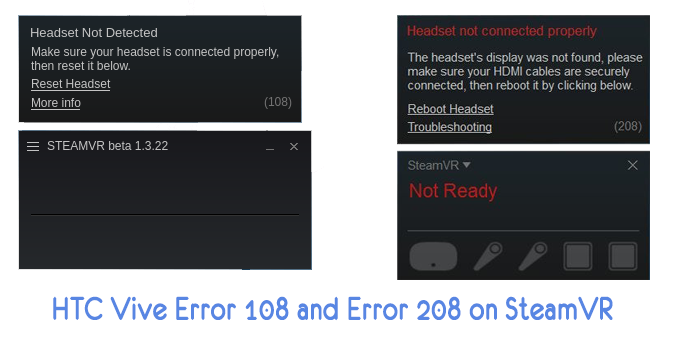
Программы для Windows, мобильные приложения, игры — ВСЁ БЕСПЛАТНО, в нашем закрытом телеграмм канале — Подписывайтесь:)
Исправление ошибки HTC Vive 108 и ошибки 208 в SteamVR
И Ошибка 108, и Ошибка 208 указывают на проблему соединения между HTC Vive и ПК. Посмотрев на проблемы многих пользователей, мы можем сказать, что Ошибка 108 указывает на проблему USB и проблемы с питанием между HTC Vive и ПК. Ошибка 208 может возникнуть, если проблема связана с портом дисплея между ними.
Перед началом любого способа убедитесь, что каждый кабель подключен правильно. Также убедитесь, что Link Box не подключен в обратном направлении. Сторона гарнитуры HTC Vive будет иметь порт питания посередине, а весь кабель будет рядом. Сторона ПК будет иметь порт питания в углу, а между портом HDMI и USB будет свободное пространство.

Перезапуск устройств и приложений
Наиболее распространенными решениями этих двух ошибок, которые решают проблему для многих пользователей, было перезапуск одного из устройств или приложений. В большинстве случаев, когда устанавливаются новые устройства или драйверы, для их нормальной работы требуется перезагрузка. Обязательно перезагрузите компьютер, гарнитуру SteamVR или HTC Vive и проверьте, решает ли это проблему. Еще одна вещь, которую стоит попробовать — запустить Steam в режиме администратора. Вы можете щелкнуть правой кнопкой мыши по ярлыку Steam и выбрать опцию Запуск от имени администратора, чтобы запустить Steam от имени администратора.
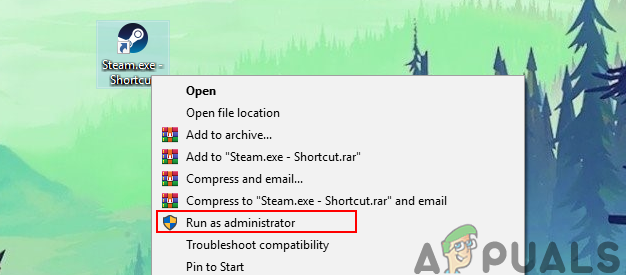
Подключение гарнитуры HTC Vive напрямую к ПК
Иногда Link Box может быть проблемой для соединения между гарнитурой HTC Vive и вашим ПК. Вы можете попытаться обойти Link Box и подключить USB и HDMI напрямую к ПК. Однако не отсоединяйте кабели питания от Link Box, так как для работы вашей гарнитуры требуется питание. Перед применением следующих шагов убедитесь, что все кабели подключены.
- Отключите кабели USB и HDMI от компьютера. Теперь отключите кабели HDMI и USB от Link Box.
Отключение USB и HDMI кабелей от ПК и Link Box
- Не отсоединяйте силовой кабель с обеих сторон соединительной коробки.
- Теперь подключите кабель USB и HDMI гарнитуры HTC Vive непосредственно к компьютеру.
Примечание. Попробуйте подключить кабель USB к порту USB 2.0, а не к USB 3.0.Подключение кабелей гарнитуры HTC Vive напрямую к портам ПК
- Перезагрузите компьютер и проверьте, решена ли проблема.
Проверка подключений гарнитуры HTC Vive
Большую часть времени USB-кабель внутри гарнитуры подключен к неправильному порту. По умолчанию в новой гарнитуре HTC Vive USB-кабель подключен к боковому порту. Вы можете открыть верхнюю часть гарнитуры и заменить кабель, как показано ниже:
- Снимите верхнюю часть гарнитуры HTC Vive. Измените порт USB-кабеля от бокового порта к среднему порту (USB 2.0).
Замена USB-кабеля на другой порт в гарнитуре
- Если это не сработает, обязательно отсоедините все остальные кабели, подключенные к гарнитуре HTC Vive, и снова подключите ее.
Отключите все кабели на гарнитуре, а затем снова подключите ее
- Проверьте, решит ли это проблему ошибок 108 и 208.
Источник
Как исправить ошибки и прочие неполадки в Half-Life: Alyx
Не повезло наткнуться на неприятные ошибки, баги и прочие проблемы с Half-Life: Alyx? Что же, в этом небольшом, но емком руководстве мы посмотрим с вами на самые распространенные неполадки с новеньким «полураспадом» и решения для них. Если же вы не увидели своей проблемы в списке, пожалуйста, поделитесь ею в комментариях под статьей, чтобы мы и другие пользователи попытались вам помочь.
Устраняем различные неполадки с Half-Life: Alyx
Проблемы с виртуальной памятью
Знайте, что некоторые проблемы в Half-Life: Alyx могут возникать по причине недостаточного объема виртуальной памяти в ОС Windows. Чтобы увеличить объем этой памяти на своем компьютере, вам нужно сделать следующее:
- нажмите комбинацию Win+S, чтобы открыть перед собой поисковую строку системы;
- пропишите значение «Настройка представления и производительности системы», после чего выберите найденный результат;
- пройдите во вкладку «Дополнительно».
- кликните на кнопку «Изменить…», которая находится в разделе виртуальной памяти;
- деактивируйте опцию по автоматической задачи объема виртуальной памяти, после чего нажмите «Задать»;
- задайте необходимые вам значения и сохраните изменения.
Некорректно отслеживаемые движения
Испытываете сложности с различными движениями в Half-Life: Alyx? Срочно идите в свой frametime и начинайте внимательно искать резкие скачки. Увидели что-то подозрительное на графике? Проблема наверняка заключается в центральном процессоре вашего компьютера.
Как еще можно понять, что у вас наблюдаются проблемы с отслеживанием движений в виртуальной реальности? Во-первых, значок VR-шлема в SteamVR будет мигать зеленым цветом. Во-вторых, в самом VR-шлеме у вас будет отображаться один сплошной серый цвет. Вот что вам нужно сделать…
- Корректно установите VR-сет в своей игровой комнате. Базовые станции — не менее 198 см, наклон — 30-45 градусов, расстояние между станциями — не меньше пяти метров.
- Все устройства должны находиться в зоне видимости как минимум одной базовой станции. Плюс не стоит забывать о правильном подключении питания ко всем устройствам. При нормальной работе диоды станций будут отображать зеленый цвет.
- Проверьте, нормально ли подключены абсолютно все кабели в VR-сете. Еще лучше — переподключите все заново, чтобы окончательно исключить этот вопрос из списка.
- Никаких зеркал в вашей игровой комнате! Накройте все зеркала и зеркальные поверхности покрывалом или пледом, если в этом есть необходимость.
- Проблемы с движением начинаются тогда, когда вы вызываете перед собой дашборд? Проблема практически стопроцентно заключается в активированной камере. Идем в настройки SteamVR и отключаем ее, после чего проверяем наличие проблемы.
Как исправить ошибку 301 и другие неполадки SteamVR
Увидели ошибку 301 в SteamVR, когда пытались запустить Half-Life: Alyx? Быстрее отправляйтесь в свойства SteamVR и запускайте проверку целостности файлов приложения. Для этого нужно сделать следующее:
- закройте SteamVR;
- кликните ПКМ на SteamVR библиотеке и выберите «Свойства».
- пройдите в «Локальные файлы» и кликните на «Проверить целостность файлов инструмента».
Также можно попробовать наново установить SteamVR.
Удаление или отключение конфликтующего ПО
Определенное программное обеспечение может конфликтовать с приложением SteamVR. Пожалуйста, взгляните на следующий список:
- Asus AI Suite.
- JDS Labs ODAC USB
- Apple Cinema USB
- TL-WN881ND
Избавьтесь от всего ПО в списке, перезагрузите компьютер и проверьте наличие проблемы.
Запуск клиента Steam от администратора
Также можете попробовать запустить установленный Steam от имени администратора. Чтобы это сделать, перейдите в корневую папку клиента, кликните на исполняемый файл ПКМ и выберите опцию «Запуск от имени администратора».
Неполадки с VR-шлемом
При наличии каких-то проблем с VR-шлемом в своем сете попробуйте воспользоваться списком решений ниже.
Как исправить ошибку 108?
Столкнувшись с ошибкой 108 при игре в Half-Life: Alyx, попробуйте выполнить следующее:
- полностью перезапустите свой VR-сет;
- перезагрузите Link-Box;
- перезагрузите свой персональный компьютер;
- используйте Link-Box с другим USB-портом.
Как исправить ошибку 109 и 400?
Если вы сталкиваетесь с ошибкой 109 или 400, обязательно убедитесь, что ваше VR-оборудование подключено к одной дискретной (!) видеокарте. Поэтому подходим к своему ПК и начинаем все внимательно осматривать, переподключать, если в этом будет необходимость.
При использовании ноутбука точно также проверяем, чтобы задействовалась именно дискретная, а не интегрированная видеокарта. Кроме того, мы настоятельно рекомендуем подключать VR по Displayport и HDMI интерфейсам — избегайте DVI по возможности.
Выполнение сброса устройств, работающих через USB
Возможно, проблема заключается в каких-то устройствах, подключаемых по USB-интерфейсу. Попробуйте заняться сбросом этих устройств, после чего проверьте, были ли решены проблемы с обнаружением VR-шлема. Сделайте вот что:
- полностью отключите линкбокс от вашего компьютера;
- обязательно включите настройки разработчика в SteamVR.
- выберите опцию «Отключить все USB-устройства SteamVR», после чего отключите все USB-кабели линкбокса от ПК и подтвердите свои намерения, нажав соответствующую кнопку;
- далее закройте SteamVR, подключите все ранее отключенные USB-устройства, откройте SteamVR еще раз.
Как исправить ошибку 208?
Некоторые пользователи жалуются на появление ошибки 208 в SteamVR, которая относится к наголовному дисплею VR-шлема. Проследуйте нижеуказанным рекомендациям, чтобы попробовать исправить эту ошибку.
- Используем одну и только одну видеокарту! Также не забываем, что интегрированные решения от Intel не предназначены для работы с виртуальной реальностью — используем дискретные видеокарты.
- Активируем прямой режим в настройках разработчика SteamVR.
- Заново переподключаем все кабели в вашем VR-сете.
- Обновляем драйвера для видеокарты до актуальной версии.
Не обнаруживается VR-шлем
- Проверьте подключение кабелей своего VR-шлема.
- Правильно подключите кабели между VR-шлемом и линкбоксом.
- Корректно подключите питание линкбокса.
- Используйте только те кабели, которые прилагаются к купленному VR-сету.
Почему не работает камера и как это исправить?
Проблемы с камерой возникают преимущественно у пользователей, которые пользуются предварительным билдами Windows 10. После установки обычной версии ОС все неполадки с камерой в Half-Life: Alyx и SteamVR должны исчезнуть.
Источник
HTC Vive — это гарнитура, разработанная компаниями HTC и Valve для виртуальной реальности. В нем используется технология отслеживания масштаба помещения, которая позволяет пользователям перемещаться и взаимодействовать с трехмерной средой. Однако многие пользователи не могут подключить гарнитуру HTC Vive к SteamVR. Наиболее распространенные ошибки, которые они получают, это Ошибка 108 и Ошибка 208. В этой статье мы покажем, как устранить эти ошибки на вашем HTC Vive.
Ошибка HTC Vive 108 & Ошибка 208 в SteamVR
И Ошибка 108, и Ошибка 208 указывают на проблему соединения между HTC Vive и ПК. Посмотрев на проблемы многих пользователей, мы можем сказать, что Ошибка 108 указывает на проблему USB и проблемы с питанием между HTC Vive и ПК. Ошибка 208 может возникнуть, если проблема связана с портом дисплея между ними.
Перед началом любого способа убедитесь, что каждый кабель подключен правильно. Также убедитесь, что Link Box не подключен в обратном направлении. Сторона гарнитуры HTC Vive будет иметь порт питания посередине, а весь кабель будет рядом. Сторона ПК будет иметь порт питания в углу, а между портом HDMI и USB будет свободное пространство.
Убедитесь, что Link Box не подключен обратно
Перезапуск устройств и приложений
Наиболее распространенными решениями этих двух ошибок, которые решают проблему для многих пользователей, было перезапуск одного из устройств или приложений. В большинстве случаев, когда устанавливаются новые устройства или драйверы, для их нормальной работы требуется перезагрузка. Обязательно перезагрузите компьютер, гарнитуру SteamVR или HTC Vive и проверьте, решает ли это проблему. Еще одна вещь, которую стоит попробовать — запустить Steam в режиме администратора. Вы можете щелкнуть правой кнопкой мыши по ярлыку Steam и выбрать опцию Запуск от имени администратора, чтобы запустить Steam от имени администратора.
Запуск приложения Steam от имени администратора
Подключение гарнитуры HTC Vive напрямую к ПК
Иногда Link Box может быть проблемой для соединения между гарнитурой HTC Vive и вашим ПК. Вы можете попытаться обойти Link Box и подключить USB и HDMI напрямую к ПК. Однако не отсоединяйте кабели питания от Link Box, так как для работы вашей гарнитуры требуется питание. Перед применением следующих шагов убедитесь, что все кабели подключены.
- Отключите кабели USB и HDMI от компьютера. Теперь отключите кабели HDMI и USB от Link Box.
Отключение USB и HDMI кабелей от ПК и Link Box
- Не отсоединяйте силовой кабель с обеих сторон соединительной коробки.
- Теперь подключите кабель USB и HDMI гарнитуры HTC Vive непосредственно к компьютеру.
Примечание. Попробуйте подключить кабель USB к порту USB 2.0, а не к USB 3.0.Подключение кабелей гарнитуры HTC Vive напрямую к портам ПК
- Перезагрузите компьютер и проверьте, решена ли проблема.
Проверка подключений гарнитуры HTC Vive
Большую часть времени USB-кабель внутри гарнитуры подключен к неправильному порту. По умолчанию в новой гарнитуре HTC Vive USB-кабель подключен к боковому порту. Вы можете открыть верхнюю часть гарнитуры и заменить кабель, как показано ниже:
- Снимите верхнюю часть гарнитуры HTC Vive. Измените порт USB-кабеля от бокового порта к среднему порту (USB 2.0).
Замена USB-кабеля на другой порт в гарнитуре
- Если это не сработает, обязательно отсоедините все остальные кабели, подключенные к гарнитуре HTC Vive, и снова подключите ее.
Отключите все кабели на гарнитуре, а затем снова подключите ее
- Проверьте, решит ли это проблему ошибок 108 и 208.
SteamVR Error 108 or Steam vr headset not detected is a generic HMD error message. HTC Vive is developed by HTC and Valve for virtual reality experience as a fully immersive virtual reality headset. It uses the room-scale tracking technology that makes it possible for users to move and interact with the 3D environment. However, as many other peripheral device it has it’s own issues. Sometimes users cannot connect the HTC Vive headset to the SteamVr. The most common errors they are getting are HTC Vive Error 108 and HTC Vive Error 208. Those errors can have a number of solutions, so please follow our today’s guide to make sure you’ve attempted all available solutions.
SteamVR Error 108
How to fix the Steam vr headset not detected – Hardware Issues
Before beginning with any of the methods how to fix it, you need to check if each cable is connected properly. Also, check that Link Box isn’t connected backward. The HTC fully immersive virtual reality headset will have the power port in the middle and all the cable will be close to. The computer will have the power port on the corner and there’ll be a space between HDMI and USB port. The solutions mentioned below are from the hardware part.
Fix 1 – Restart your computer
The “old trick” in some cases by simply restarting your computer can solve SteamVR error 108. By restarting your computer you also are restarting even your devices or applications. In this way it allows your headset device to reload his resources by solving the connectivity issues.
- Click on the Start menu in your taskbar
- Click on the Power button.
- Choose Restart from the context menu. Or you can choose the Shutdown option and manually power on your computer after it is powered off.
- After your computer has restarted, check if it resolves the problem.
Note: If after the restart the problem is still present, you can try to run your Steam in an administrator mode. Right-click on Steam shortcut and choose Run as administrator option to run steam as admin.
Fix 2 – Connect HTC Vive Headset Directly to Computer
Sometimes the Link Box can be the main cause for the connection problem between HTC Vive headset and your computer. You as a user in this case will get the pop-up message with vive error 108. You can try to skip the Link Box and connect the USB and HDMI direct to PC. However, do not disconnect the power cables from Link Box, as your HTC Vive headset needs the power to run. Before trying to perform the below steps make sure all the cables are connected.
- Unplug the USB and HDMI cables from your PC. Now unplug the HDMI and USB cables from Link Box.
- Do not unplug the Power cable from both sides of the Link Box.
- Now plug the USB and HDMI cable of the HTC Vive headset directly into your PC.
Note: Try connecting the USB cable in USB 2.0 port rather than USB 3.0. - Reboot your computer and then check if the SteamVR error 108 is solved.
Fix 3 – Checking the HTC Vive Headset Connections
Most of the time the USB cable inside the HTC Vive headset is connected to the wrong port. You can open the headset top part and change the cable by performing this simple steps:
- Take the top part of the HTC Vive headset off. Change the USB cable port from the side port to the middle port (USB 2.0).
- If that doesn’t work, then make sure to unplug all the other cables connected to the HTC Vive headset and plug it back again.
- Check if this will solve HTC Vive Error 108.
How to fix the Steam vr headset not detected – Software Issues
Fix 1 – Uninstall the Graphics drivers, and let Windows install its own
Since this is after all a driver issue, one more possible solution is to uninstall the drivers you have installed and let Windows install its own. Windows will find compatible drivers which shouldn’t be causing any issues with your computer, and you will be able to use it without worrying afterward. The steps to doing this are fairly easy.
- Go to “Search”, type device manager, and choose “Device Manager” from the result. Then it opens with your computer name at the top and a list of devices that are installed on your computer beneath your computer name.
- Find and right-click the problematic device and choose “Properties”.
- Click “Driver” and then choose “Update Driver”.
- Click “Search automatically for updated driver software”.
- After the update, restart your computer
- Check if this will solve Vive Error 108.
Fix 2 – Enable Direct Mode on SteamVR
- Go to the Start menu, and launch Steam.
- Start SteamVR by clicking the VR button.
- Click the dropdown arrow, go to Settings, and select Developer.
- Make sure that Direct Mode is enabled, and restart your PC.
- Check if this will solve SteamVR error 108.
Fix 3 – Select the beta version of SteamVR
- Launch Steam, go to Library, and select Tools.
- Right-click on SteamVR, and go to Properties.
- Click on the Betas tab, and navigate to Select the beta you would like to opt into.
- Select None, close the menu, and restart your PC.
- Check if this will solve HTC Vive Error 108 and HTC Vive Error 108 issues.
Fix 4 – Reinstall your SteamVR USB devices
- Unplug all cables from your PC, and launch Steam.
- Open SteamVR, go to Settings, and select Developer.
- Click on Remove all SteamVR USB Device.
- Select Yes, and Continue.
- Restart your PC.
- Check if this will solve the error.
Fix 5 – Re install SteamVR to fix SteamVR error 108
- Launch Steam, go to Library, and select Tools.
- Right–click on SteamVR, select Uninstall, and click Delete.
- Restart your PC, and follow the above steps again, but this time select Install.
- Check if this will solve the error.
Fix 6 – Other fix for SteamVR error 108 from Steam Support
- Make sure that your Vive’s Link Box and the monitor or TV you use as a primary display are plugged into the same graphics card. If you are connected to your onboard display adapter, you will see an Intel HD Graphics device listed in your SteamVR system report. Onboard cards, such as those connected to a PC’s motherboard, will not be powerful enough to use the Vive. Reconnect your Vive to your PC’s dedicated graphics card.
- Check to make sure you are in Direct Display Mode by going to the menu in the upper left of the SteamVR window and then Developer > Developer Settings > Direct Display Mode. Click the button that says “Enable Direct Display Mode.” SteamVR will restart with this setting.
- If Direct Display Mode is not enabled, SteamVR will still work but will run in Extended Mode. For this to work correctly, make sure your displays are extended in Windows > Display Settings
Fix 7 – General fix for SteamVR Error 108
1. Open SteamVR Settings and choose MANAGE ADD-ONS
vive error 108
2. Turn on Pimax and Gamepad Support etc.
htc vive headset not detected
SteamVR Setting
3. Finally,Restart Steam VR
Restart Steam VR
If the settings cannot be saved after restarting Steam VR, please save the settings and restart your computer before opening Steam VR.
Conclusions about SteamVR error 108:
In our step-by-step tutorial, we have provided all the possible solutions for you to fix SteamVR error 108. We hope you will find this methods helpful. Have you managed to solve it? Please let us know in the comments below.
Some HTC Valve, Vive or Occulus Quest users are seeing Error 108 in SteamVR. In some cases, the headset is not detected, whereas, for some, the system just says updating. Whatever, the case is, the solution for the error code will be the same and that’s what we are going to show in this article. So, if you are seeing SteamVR Error 108, then check out the solutions mentioned here to resolve the issue.

Why is SteamVR not detecting my headset?
SteamVR may not detect your headset if the connection is weak. So, you need to make sure that the connection is tight before looking for the solutions.
This issue can also occur because of some glitch. The glitch usually stops the computer from recognizing that a new headset has been plugged into it. Like any other glitch, it is entitled to a restart. There are some other solutions that we are going to see later in this article. So, without wasting any time, let us hop into it. So, without wasting any time, let us hop into it.
If you are seeing SteamVR Error 108, then check out the solutions mentioned below to resolve the issue. Before starting the troubleshooting process, you need to check if all the connections are tight and proper. Check the USB and HDMI plugs on both the Headset side and computer side are connected perfectly to the Link Box.
- Restart your devices
- Run Steam as an administrator
- Connect Headset directly to the PC
- Opt-out of Beta
- Contact your Headset manufacturer
Let us talk about them in detail.
1] Restart your devices
As mentioned earlier, the issue can usually be resolved by a restart if it’s a glitch. So, you should first restart your headset. You should plug all cords out and let it sit for 30 seconds. Then plug it back in and see if it works. If it ain’t working, then try restarting your computer as well. When you restart your computer, you are stopping all the programs that could have interfered with your VR software. Do that and check if the issue is resolved. If the issue persists, check the next solution.
Related: Fix SteamVR Error Codes 113, 200, 206, 207, 208, 301, 306, 308, 302
2] Run Steam as an administrator
Steam should have the administrative privileges required to run the VR connected to the computer. If you are oblivious to this requirement, you can grant it by right-clicking on the Steam client app and selecting Run as administrator from the options. However, there is a way to always launch Steam with administrative privileges. Following are the steps to do the same.
- Right-click on your Steam and click Properties.
- Click on Compatibility.
- Tick Run this program as an administrator.
- Click Apply > Ok.
Now, try opening Steam. But before that, do check Task Manager and make sure that there are no instances of Steam running in the background, if there is such a process, right-click on it and select End Task.
3] Connect Headset Directly to the PC
You may already know that your Link Box is an important part of your setup and if it’s malfunctioning you will see the error code in question. In this solution, we are going to remove Link Box out of the equation. Follow the given steps to do the same.
- Unplug the USB and HDMI cable from your computer and Link Box.
- Make sure that Link Box is connected to the power supply.
- Plug your headset’s USB and HDMI into the computer.
- Then restart your computer and check if the issue persists.
Hopefully, your issue will be resolved.
4] Opt-out of Beta
If you are connected to Steam Beta then chances are there you will see a lot of error messages and error codes and 108 Error Code can be because of that. So, we are going to jump out of Steam Beta and see if it works. You can skip this solution if you are not a part of Steam Beta.
- Open Steam, click on Steam > Settings.
- Navigate to the Account tab.
- Click the Change button under Beta Participation.
- From the drop-down list, select the NONE – Opt out of all beta programs option.
- Click OK.
Finally, restart Steam and see if the issue persists.
5] Contact your Headset manufacturer
If nothing works, then chances are it’s the hardware has malfunctioned and hence, you need to contact your Headset manufacturer and ask them to resolve the issue. You need to tell them the problem along with the error code and error message, do that, and hopefully, they will either fix it or replace the device for you.
What is Steam 208 error?
The Steam error code 208 is associated with the HDMI connection. When this error occurs, Steam displays the message “Headset Display Disconnected. Please make sure your video cables are securely connected. The headset’s display was not found.” In simple words, Steam error 208 occurs when your display settings are not correctly configured or your display is not properly detected.
That’s it!
Read: Fix Phasmophobia VR is not working.
-
Partition Wizard
-
Partition Magic
- How to Solve: SteamVR Error 108 – Three Methods
How to Solve: SteamVR Error 108 – Three Methods [Partition Magic]
By Sherry | Follow |
Last Updated January 21, 2022
In this post, MiniTool Partition Wizard puts together three methods to solve SteamVR Error 108. If you encountered the same issue while using SteamVR, you can follow this post to fix it.
SteamVR is a virtual reality (VR) hardware and software platform developed by Valve. It is a tool for experiencing VR content on the hardware of your choice. SteamVR supports many virtual reality headsets, including Oculus Rift, HTC Vive, Valve Index, Windows Mixed Reality headsets, etc.
Users can get SteamVR free in Steam, a video game digital distribution service by Valve. Unfortunately, some users reported that they encountered a problem while using SteamVR. Here is an example:
SteamVR Error 108. Before the update, my headset was always connected and worked. After the update, it keeps popping up the error that it’s not connected. I keep checking the wires and they are all connected. Does anyone know how to fix this issue?https://steamcommunity.com/
As you can see, SteamVR error 108 (headset not detected) usually happens while users are using HTC Vive headsets.
Don’t worry if you have the same error code. In the following contents, you can find some effective solutions, and please have a try.
Method 1: Restart Your VR Headset
Sometimes a simple restart can fix common issues. Therefore, when you get the SteamVR error 108, the first thing you should try is to restart your computer. Remember to close SteamVR before that.
If error 108 (Steam VR headset not detected) still exists, you might need to reboot your headset. You just need to right-click the headset icon in SteamVR and select Reboot Vive Headset. Then wait until the process is finished. After that, check whether the error code disappears. If it pops up again, move on to the next method.
Method 2: Check Your USB Port
You should have noticed an essential device for the Vive VR experience, Vive Link Box. With a female HDMI and a USB Type-A port, it is the link between your PC and the Vive VR headset. Therefore, to solve HTC Vive error 108, you’d better make sure the USB port on your PC works well.
You can try plugging your Link Box into a different USB port on your computer, especially a USB 2.0 port. It is because some USB 3.0 and 3.1 are not compatible with the headset. If you have connected your keyboard or mouse via a USB port, you can try plugging your Link Box into this USB port and check if it works properly.
Method 3: Power Cycle Your Link Box
If the SteamVR error 108 in your case is not caused by a problematic USB port, you can power cycle your Link Box and check if it helps. You just need to:
Step 1: Close SteamVR completely.
Step 2: Disconnect the power and USB cords from the PC side of your Link Box.
Step 3: After a few seconds, connect the power and USB cords back and wait until the drivers are installed.
Step 4: Run SteamVR and check if the error 108 is solved. Please note that you might need to repeat the above steps several times to solve the problem.
Now, it’s your turn to have a try. In addition, you can try the following tips to optimize your PC settings for SteamVR:
- Run Steam as an administrator.
- Make sure you have installed the latest device drivers.
- Change your power plan to High performance.
- Set your default audio playback device to HTC-VIVE-0.
About The Author
Position: Columnist
Sherry has been a staff editor of MiniTool for a year. She has received rigorous training about computer and digital data in company. Her articles focus on solutions to various problems that many Windows users might encounter and she is excellent at disk partitioning.
She has a wide range of hobbies, including listening to music, playing video games, roller skating, reading, and so on. By the way, she is patient and serious.
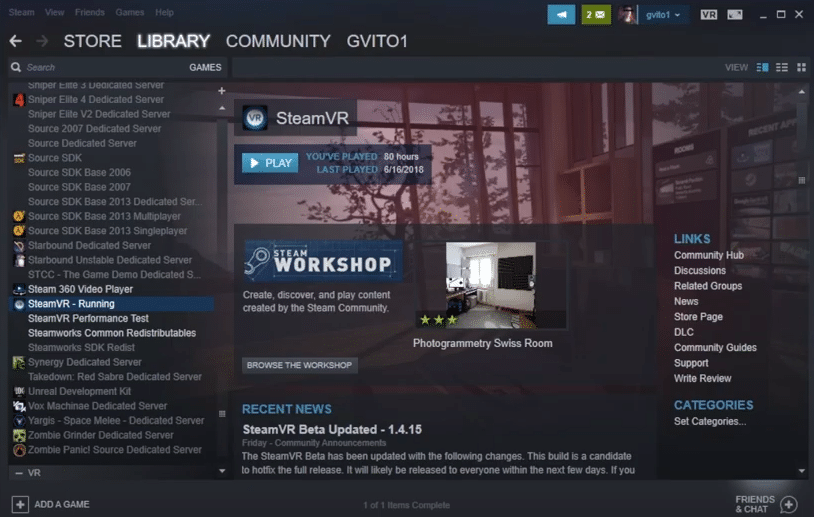
Many users are likely already familiar with SteamVR, which is the virtual reality mode offered by Steam that allows users to play all their favorite games in VR as long as they support the function. It is a handy feature, but not one without its issues.
There are a lot of errors one might encounter while using it for many different reasons, with one of the main ones being SteamVR Error 108. This is an error that occurs when the system is unable to identify a user’s VR headset. If you’re encountering this as well, here are some of the likeliest solutions worth trying out.
The Best Ways to Solve SteamVR Error 108
- Restart the Computer
As we’ve already mentioned, the SteamVR Error 108 is one that occurs when the system is unable to identify the VR headset that users have connected. This is something common and nothing to worry about too much.
The easiest solution for it which works for most users is to just shut down the PC while the headset is still connected to it. Now just turn it back on and wait for a while before starting any applications. The system will be able to identify the virtual reality set as an output device and the error won’t occur after this.
- Power Cycle Connection Box
For just about all the VR headsets out there which are used with computers, there is a connection box that makes it possible to use the device with PCs. Power cycling this box should be more than enough to reset the connection and fix the error. An example of these boxes would be the Link Box that Oculus headset users are surely familiar with. Regardless of the one that you have, the method for power cycling these are very much the same.
Simply unplug the connector from the computer and wait for a minute or two. Once this little time has passed, plug it back in. Make sure that SteamVR is disabled and not running in the background throughout this entire process. This will complete the power cycle and some new drivers might be installed into the system which will ensure players don’t face this issue again.
- Force Install Drivers
Speaking of drivers, if the last solution wasn’t enough to fix error 108, we recommend that you try out one last method which is a little more extreme. This requires users to get rid of every single driver related to SteamVR through Windows settings and ensure that they’re all uninstalled. Once this is done, unplug the headset and shut off the computer.
Before turning it back on, plug in the headset. Once the system reboots and identifies the headset, it will download all the required drivers automatically. If there are some SteamVR related ones that are still missing after this, they can easily be downloaded through Steam’s official website. The error should be resolved after you follow all these steps.

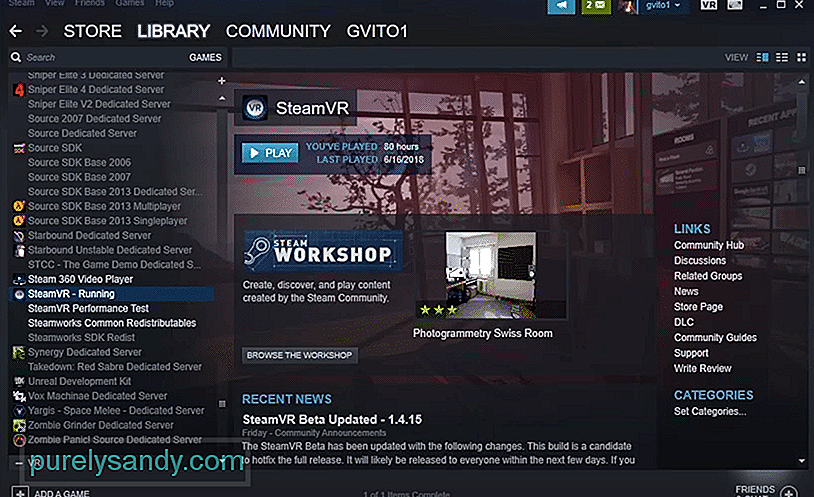


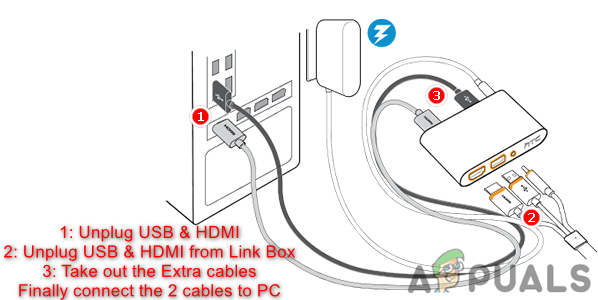 Отключение USB и HDMI кабелей от ПК и Link Box
Отключение USB и HDMI кабелей от ПК и Link Box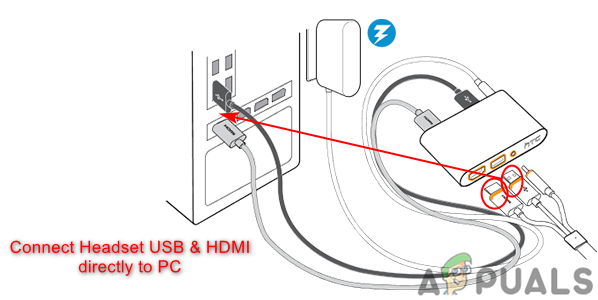 Подключение кабелей гарнитуры HTC Vive напрямую к портам ПК
Подключение кабелей гарнитуры HTC Vive напрямую к портам ПК Замена USB-кабеля на другой порт в гарнитуре
Замена USB-кабеля на другой порт в гарнитуре Отключите все кабели на гарнитуре, а затем снова подключите ее
Отключите все кабели на гарнитуре, а затем снова подключите ее